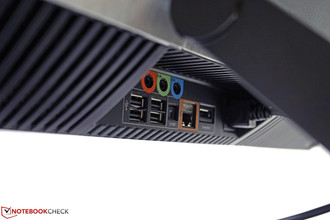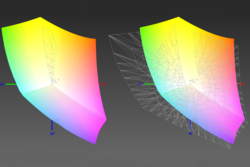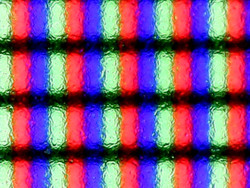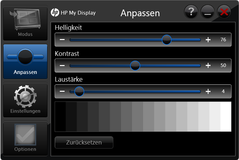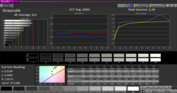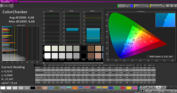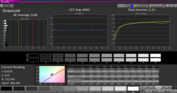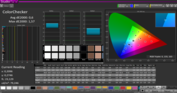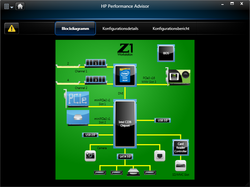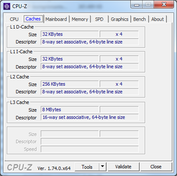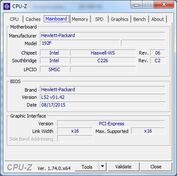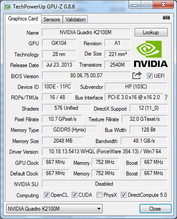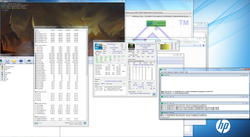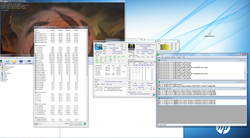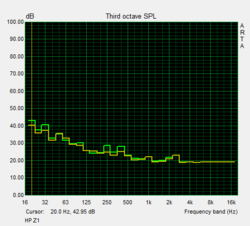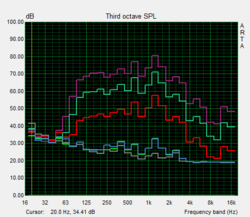Test HP Z1 G2 AIO Workstation

Bei der Anschaffung einer neuen Workstation stellt sich neben der reinen Leistungsfähigkeit nicht selten die Frage welcher Formfaktor für den persönlichen Arbeitsbereich am geeignetsten ist. Ein klassisches Desktopgehäuse mit schier unendlichen Ausstattungs- und gewohnten Wartungsmöglichkeiten oder vielleicht doch ein Notebook, um auch örtlich ungebunden und mobil arbeiten zu können. Beide Varianten haben ihre Vor- und Nachteile. Was nun für wen die ideale Lösung darstellt, hängt stark von den individuellen Anforderungen und der vorhandenen Kompromissbereitschaft ab. HPs Z1 G2 Workstation scheint auf den ersten Blick die Nachteile beider Extreme zu vereinen. Das kompakte Gehäuse wirkt auf den ersten Blick wenig wartungs- und erweiterungsfreundlich. Andererseits ist man wie bei den üblichen Desktop-Tower-Gehäusen an seinen Arbeitsplatz gebunden. Ein mobiler Einsatz scheidet auch hier aus. Eine weitere Einschränkung könnten die teils zum Einsatz kommenden Mobilkomponenten verursachen. Nicht selten verfügen mobile Grafikchips oder Massenspeicher aus dem Notebookbereich über eine verringerte Leistungsfähigkeit. Wie und ob sich diese Vorurteile im Test tatsächlich bewahrheiten, haben wir uns ganz genau angesehen.
HP hat uns für diesen Test eine Z1 G2-Workstation mit Intel Xeon E3-1226v3, 8 GB RAM, 256 GB SSD und Nvidia Quadro K2100M zur Verfügung gestellt. Der integrierte 27-Zoll-IPS-Bildschirm verfügt über eine Auflösung von 2.560 x 1.440 Bildpunkten. Diese Serie soll laut HP noch bis Mitte/ Ende 2016 erhältlich sein.
Gehäuse
Das Gehäuse des wuchtig wirkenden All-In-One ist ordentlich verarbeitet, macht einen optisch zurückhaltend hochwertigen Eindruck und überzeugt mit einer guten Stabilität. Der Standfuß verfügt über eine stufenlos verstellbare Mechanik, die keinerlei Anlass für Kritik bietet. Sie zeigt sich zwar etwas schwergängig, hält nach erfolgter Einstellung das PC-Bildschirmgehäuse aber verwacklungsfrei in Position. Lediglich auf eine Pivot-Funktion (Hochkantformat) muss man konzeptbedingt verzichten. Mit einem Gewicht von 21,32 kg und einer Bautiefe von 9 cm (ohne Standfuß) werden vergleichbare Monitore zwar deutlich übertroffen, dafür spart man sich aber auch das sonst notwendige Desktopgehäuse mit der eigentlichen Leistungssektion. Das sorgt für mehr Platz auf oder unter dem Schreibtisch. Zudem entfällt ein Teil des Kabelaufkommens, was für einen aufgeräumter wirkenden Arbeitsplatz sorgt. Vom Gewicht her kämen ein HP Z27i-Display und eine HP Z230 Workstation im Small Form Faktor auf etwa 16 kg. Im Notebookbereich wäre dieser Gewichtsunterschied von über 5 kg zwar enorm, im Desktopbereich fällt dieser aber eher nebensächlich aus. Im Vergleich zu einem HP ZBook 17 G2 beträgt der Gewichtsunterschied etwa 17 kg. Auch der Platzbedarf des Notebooks wird trotz All-In-One-Konzept, inklusive Maus und Tastatur, insgesamt deutlich übertroffen. Dafür ist der Bildschirm des Notebooks deutlich kleiner, die Leistungsfähigkeit dem Notebookkonzept unterworfen und die Erweiterbarkeit etwas eingeschränkter.
Ausstattung
Die Ausstattung der HP Z1 Workstation bietet einige Besonderheiten. Neben den üblichen Anschlüssen für externe Peripheriegeräte wie USB 2.0, USB 3.0 und DisplayPort 1.1 bietet die Workstation vor allem für die interne Erweiterbarkeit willkommene Optionen. Ein MXM-Steckplatz ermöglicht das flexible Erweitern oder Austauschen der dedizierten Grafikeinheit. In HPs Produktspezifikationen wird als leistungsstärkstes Modul Nvidias Quadro K4100M genannt. Zwei mSATA-Steckplätze in voller Baugröße ermöglichen den Einsatz schneller mSATA-SSDs. Diese sind zwar nicht so performant wie aktuelle PCIe-Modelle, sollten für die meisten Szenarien aber immer noch genügend Geschwindigkeit bieten. Zudem besteht die Möglichkeit entweder ein großes 3,5-Zoll-Laufwerk oder zwei 2,5-Zoll-Laufwerke mit Hilfe der Laufwerkseinschübe zu verbauen. Ein optisches Laufwerk, ein SD-Kartenleser und 4 RAM-Steckplätze komplettieren die Schnittstellensektion. Thunderbolt 2.0 ist bei Bedarf durch eine Steckkarte nachrüstbar. Auf die Audio-Ausstattung gehen wir im Kapitel Emissionen gesondert ein.
Kommunikation
Die Kommunikationsausstattung unterscheidet sich so gut wie nicht von den meisten Notebooks. Gigabit-LAN, AC-WLAN, Bluetooth 4.0 und eine 2-MP-Webcam sorgen für eine solide Basis, die alle üblichen Bereiche abdeckt. Lediglich die Bildqualität der Webcam könnte bei wenig Licht besser ausfallen. Hier nimmt das Rauschen stark zu und Farben wirken unnatürlich und farblos. Für Videokonferenzen bei guter Beleuchtung reicht die Qualität aber aus.
Sicherheit
Neben den üblichen Passwortsicherungen stattet HP seine Z1-Workstation mit einem Sensor gegen Gerätemanipulation aus. Optional kann man auch eine Kabelschlossvorbereitung nachrüsten. Per Intel AMT (Active-Management-Technology) werden Administratoren umfangreiche Fernwartungsmöglichkeiten in die Hand gegeben. Weitere Sicherheitsfeatures wie Fingerabdrucksensor, Gesichtserkennung oder Smartcardreader sieht HP für die Workstation nicht vor.
Wartung/ Zubehör
Nicht nur im Vergleich zu Apples iMac, sondern auch im Vergleich zu vielen Notebooks fallen die Wartungsmöglichkeiten vorbildlich aus. RAM, Massenspeicher und selbst die Grafikeinheit sind recht einfach zu erreichen und austauschbar. Bei einer fehlerhaften Komponente kann somit ein Wechsel in kurzer Zeit erfolgen, was zumindest in diesen Fällen die Ausfallzeit der teuren Arbeitsmaschine auf ein Minimum beschränkt. Die Aufrüstungsmöglichkeiten sind zwar vielfältig, gleichzeitig in Teilen aber an teure HP-Module gebunden. Ein Thunderbolt-2.0-Modul mit 2 Anschlüssen (E5Z73AA) kostet beispielsweise etwa 220 Euro. Wer seine Grafik aufrüsten möchte, hat zwar den standardisierten MXM-Steckplatz zur Verfügung, da HP für die Z1 Workstation die Grafikeinheiten aber mit speziellen Lüfterlösungen versieht, ist man letztlich doch an HPs Module gebunden. Für die im Testgerät verbaute Nvidia Quadro K2100M (E5Z75AA) müsste man beispielsweise etwa 500 Euro (Straßenpreis) und für die Nvidia Quadro K4100 (E5Z77AA) knapp 2.000 Euro aufbringen.
Garantie
HP gewährt auf seine Z1 eine Herstellergarantie von 36 Monaten. Wie üblich kann man die Garantie- und Supportleistungen vielfältig erweitern. Eine Erweiterung auf 5 Jahre Vor-Ort-Service am nächsten Arbeitstag (UE344E) ist zum Beispiel derzeit für 270 Euro zu haben.
Eingabegeräte
Tastatur/ Maus
Für die Eingabe stehen dem HP Z1-Nutzer serienmäßig eine recht große Standardtastatur und eine Maus zur Verfügung. Der Bildschirm mit Touchoberfläche ist dagegen lediglich optional erhältlich und in unserem Testgerät nicht verbaut. Maus und Tastatur warten mit den üblichen Eigenschaften ausgewachsener Desktop-Komponenten auf. Die Tastatur verfügt über normal große Tasten mit knackigem Druckpunkt und angenehmem Anschlag. Vielschreibern wird diese Eingabe gefallen. Der separate Nummernblock erleichtert die Eingabe langer Zahlenreihen und die FN-Kombinationen bieten einige Schnellzugriffe. Leider hat HP hier keine Möglichkeit integriert, um die Displayhelligkeit zu steuern.
Display
Der Vorteil des relativ kompakten All-One-PCs stellt im Displaybereich gleichzeitig einen nicht unwichtigen Nachteil dar. Wie bei Notebooks ist man auch bei der Z1-Workstation ein Geräteleben lang an das verbaute Panel gebunden. Da der Anwender bei der Z1, bis auf die Touchfunktion, selbst keine Auswahlmöglichkeit hat, ist es umso wichtiger, dass man ein für professionelle Bedürfnisse tadelloses Display erhält. Doch bereits bei der Auflösung muss man in Zeiten von 4k- und 5k-Displays einen ersten Kompromiss eingehen. Bei einer Bildschirmdiagonale von 27 Zoll und einer Auflösung von 2.560 x 1.440 Bildpunkten beträgt die Punktdichte 108 ppi. Einzelne Bildpunkte sind zwar bei genauem Hinschauen aus der Nähe erkennbar, da die Entfernung zum Display aber in der Regel im Bereich von 40 bis 50 Zentimeter liegt, sollte man in der Praxis kaum etwas davon mitbekommen. Dennoch kann sich die geringere Auflösung hinsichtlich der nutzbaren Desktopfläche oder des Detailreichtums und der Darstellungsschärfe nachteilig auswirken. Hier hat Apples 27-Zoll-iMac mit seinem 5k-Panel zum Beispiel deutlich mehr zu bieten.

In unserer Ausstattungsvariante ist das zusätzliche Anschließen eines externen Displays stark eingeschränkt. Da HP im Z1 G2 immer noch einen DisplayPort 1.1 verbaut, kann man externe Bildschirme lediglich mit maximal 2.560 x 1.600 Bildpunkten ansteuern. Ein kurzer Test mit Viewsonics VP2780-4k hat bestätigt, dass es sich nicht etwa um einen Fehler im Datenblatt handelt, sondern tatsächlich noch der veraltete Anschluss zum Einsatz kommt. 4K-Displays sind daher erst mit der separat erhältlichen Thunderbolt-2.0-Steckkarte in ihrer nativen Auflösung ansprechbar. Schade, hier hätten wir uns von dem Premium-Gerät doch schon etwas mehr erwartet.
| |||||||||||||||||||||||||
Ausleuchtung: 87 %
Kontrast: 913:1 (Schwarzwert: 0.4 cd/m²)
ΔE ColorChecker Calman: 4.68 | ∀{0.5-29.43 Ø4.78}
ΔE Greyscale Calman: 6.6 | ∀{0.09-98 Ø5}
99.69% sRGB (Argyll 1.6.3 3D)
66.26% AdobeRGB 1998 (Argyll 1.6.3 3D)
74.4% AdobeRGB 1998 (Argyll 3D)
99.7% sRGB (Argyll 3D)
76.8% Display P3 (Argyll 3D)
Gamma: 2.34
CCT: 6094 K
Die maximale Helligkeit des IPS-Panels bewegt sich im Mittel bei 366 cd/m². Die Ausleuchtung beträgt 87 % und fällt noch relativ gleichmäßig aus. Eine Wolkenbildung oder auffällige Lichthöfe kann man mit bloßem Auge im Praxisbetrieb nicht erkennen. Lediglich bei komplett schwarzem Bildschirm sind am Rand kleinere schwache Lichthöfe sichtbar. Eine direkte Regelung der Displayhelligkeit am Gehäuse ist nicht vorhanden. Hier muss man entweder den Weg über die Energieoptionen oder HPs Tool „My Display“ gehen. Im Vergleich zu ausgewachsenen Desktop-Monitoren hat man hier deutlich weniger Einstelloptionen. Der Helligkeitsbereich erstreckt sich von minimal 4 cd/m² über 152 cd/m² bei Helligkeitsstufe 38 (My Display) bis hin zur maximalen Helligkeit. Der gemessene Schwarzwert beträgt 0,4 cd/m² und ergibt zusammen mit der maximalen Helligkeit einen Kontrast von 913 : 1. Die Gesamtheit der darstellbaren Farben reicht für eine 99,69-prozentige Abdeckung des sRGB-Farbraums und eine 66,26-prozentige Abdeckung des AdobeRGB-Farbraums. Beides sind gute Werte, die für viele professionelle Einsatzgebiete ausreichen.
Verringert man die maximale Helligkeit nur um eine Stufe (95 Prozent HP My Display), so setzt bereits die Pulsweitenmodulation (PWM) ein. Bei empfindlichen Nutzern kann dies zu Ermüdungserscheinungen, Augenbrennen, Kopfweh und auch sichtbarem Flackern führen. Die beim Testgerät gemessene Frequenz von 200 Hz ist relativ gering, so dass ein Flackern von den meisten Menschen wahrgenommen wird. Der kombinierte Schwarz-Weiß-Wechsel benötigt 30,2 ms, der Grau-zu-Grau-Wechsel 44,2 ms. Beides für Spieler rasanter Games deutlich zu langsam.
Hinsichtlich der Farbgenauigkeit ist unser Testgerät im Auslieferungszustand offensichtlich nicht optimiert worden. Zwar fallen die Ergebnisse deutlich besser aus, als bei den meisten Notebookdisplays, an ein halbwegs farbtreues Arbeiten ist aber auch hier "out-of-the-box" nicht möglich. Mit DeltaE 2000-Werten von bis zu 9,68 bei den Graustufen ist an ein genaues Arbeiten zunächst nicht zu denken. Nach der obligatorischen Profilierung des Displays kann man aber auf eine nahezu perfekte Farbdarstellung bauen, die mit DeltaE 2000-Werten von maximal 1,57 nur geringe Abweichungen zu den jeweiligen Referenzwerten aufweist. Ebenfalls vorbildlich zeigen sich die Sättigung, die RGB-Balance und die Gammakurve.
Die Blickwinkelstabilität des IPS-Panels ist sehr gut. Farbverfälschungen oder starke Helligkeits- und Kontrastveränderungen sind aus keinem Blickwinkel festzustellen. Lediglich minimaler Helligkeitsverlust aus schrägen Winkeln sowohl in der Vertikale als auch in der Horizontale ist erkennbar. Auch in diesem Punkt erfüllt das eingesetzte Display die Anforderungen, die man im professionellen Bereich zu erfüllen hat.
Leistung
Im Datenblatt zur HP Z1 G2 All-In-One-Workstation finden sich eine Vielzahl verfügbarer Komponenten und Ausstattungsdetails wieder. Da die im Online-shop gelisteten Modelle derzeit nicht verfügbar sind, bietet es sich an, im Online-Produktkonfigurator gleich selbst seine Wunsch-Workstation zusammenzustellen. Hier hat man im Wesentlichen die Wahl zwischen verschiedenen CPUs, GPUs, RAM-Bestückungen, Massenspeichern, Betriebssystemen und Garantieerweiterungen.
Unser Testgerät verfügt über eine Intel Xeon E3-1226v3-CPU, 8 GB ECC-RAM, eine Nvidia Quadro K2100M-Grafik und ein 256-GB-mSATA-SSD. Der Preis für diese Konfiguration beträgt etwa 3.800 Euro.
Die Kombination aus Haswell WS-Chipsatz, Bios und Xeon-Prozessor ermöglicht den Einsatz von ECC-Speicher. Dieser ist vor allem dann von Nutzen, wenn das System besonders intensiv mit viel Arbeitsspeicher genutzt wird, Berechnungen im Akkord anliegen und es auf eine möglichst hohe Fehlervermeidung ankommt. Fehlerhafte Daten und Berechnungen wiederum können zu Abstürzen führen und somit den Workflow erheblich beeinträchtigen. Neben Servern sind daher vor allem Workstations, die z.B. in den Bereichen Konstruktion, Design, Wissenschaft oder zur Finanz-Analyse eingesetzt werden, typische Systeme in denen ECC-Speicher Sinn macht.
Prozessor
Intels Xeon E3-1226v3 ist eine leistungsstarke Desktop-CPU, die mit einer Thermal Design Power von 84 Watt deutlich über dem liegt, was Notebookprozessoren normalerweise benötigen. Mit einem recht hohen Basistakt von 3,3 GHz und einer möglichen Turboleistung von 3,7 GHz verfügt dieser Prozessor über gute Basiseigenschaften. Leider ist der Vierkerner nicht mit Intels Hyperthreading-Technologie bedacht worden, was die maximale Thread-Anzahl auf 4 beschränkt.
Bei unseren üblichen CPU-Benchmarks kann man daher eine gute Single-Thread-Performance erkennen, die sich vor allem bei den Programmen positiv auswirkt, die generell keine Mehrkernunterstützung bieten und daher auf hohe CPU-Taktungen angewiesen sind. Beim Cinebench R15 Single-Test erreicht die Xeon-CPU 145 cbs und beim Cinebench R11.5 64bit 1,64 Punkte. Bei den Multi-Core-Tests fallen die Ergebnisse hinter die leistungsstarker Mobil-CPUs zurück, die 8 Threads gleichzeitig abarbeiten können. Beim Cinebench R15 Multi kommt das System auf 534 cbs und beim Cinebench R11.5 64bit auf 5,94 Punkte. Der Standard-Vierkerner Intel Core i7-4700MQ erreicht hier schon 630 cbs respektive 6,8 Punkte.
Eine Leistungsdrosselung können wir auch nach langen Lastphasen nicht beobachten. Bei unserem Stresstest mit Furmark und Prime95 taktet der Prozessor konstant mit 3,5 GHz.
System Performance
Die Systemperformance bewegt sich auf einem sehr guten Niveau und profitiert von den schnellen Einzelkomponenten. Das subjektive Geschwindigkeitsgefühl ist sehr gut, da Programme fix öffnen und das System insgesamt sehr schnell auf Eingaben reagiert. Weitere Leistungszuwächse könnte man durch eine RAID-0-Konfiguration mehrerer Massenspeicher, einer schnelleren CPU und einer potenteren Grafikeinheit erreichen. Beim PCMark 8 Work werden 4.379 Punkte und in der Creative-Wertung 3.014 Punkte erzielt.
Ein weiterer Pluspunkt sind die performanten Schnittstellen, die Datentransfers flott absolvieren. Mit unserer Toshiba Exceria Pro UHS-II 64 GB haben wir im Cardreader bis zu 83 MB/s und mit einer Sandisk Extreme Pro UGS-II 16 GB bis zu 168 MB/s Lesegeschwindigkeit erreicht. Beim Kopieren von ca. 10 MB großen Dateien hat sich der Abstand auf 80 MB/s zu 88 MB/s verringert. Per USB 3.0 haben wir zusammen mit einer Samsung T1 SSD 256 GB 316 MB/s beim sequentiellen Lesen und 331 MB/s beim sequentiellen Schreiben gemessen.
| PCMark 7 Score | 4808 Punkte | |
| PCMark 8 Home Score Accelerated v2 | 3396 Punkte | |
| PCMark 8 Creative Score Accelerated v2 | 3014 Punkte | |
| PCMark 8 Work Score Accelerated v2 | 4379 Punkte | |
Hilfe | ||
Massenspeicher
Als Massenspeicher kommt im Testsystem eine Micron M600 mSata SSD zum Einsatz. Sie verfügt über 256 GB Bruttokapazität, wovon etwa 15 GB für die Recovery-Partition abzuziehen sind. Die Testwerte bewegen sich im üblichen Rahmen von SATA-SSDs und reizen mit maximal 476 MB/s bei den Übertragungsraten schon recht gut das Maximum der Schnittstelle aus. Wie bereits angesprochen, kann die Massenspeicherkapazität durch ein weiteres mSATA-Laufwerk und zwei 2,5-Zoll-Laufwerke (alternativ eine 3,5-Zoll-Festplatte) ergänzt werden. RAID-Verbünde sind ebenfalls möglich und im BIOS bereits vorkonfiguriert. Extern lassen sich in jedem Fall USB 3.0 Laufwerke betreiben und optional ist auch die Anbindung von Thunderbolt-Geräten möglich.
Grafikkarte
Nvidias Quadro K2100M ist ein alter Bekannter im mobilen Workstation-Bereich. Sie kommt in vielen 15- und 17-Zoll-Notebooks zum Einsatz und bewegt sich leistungsmäßig in der unteren Mittelklasse. Sie basiert noch auf dem Kepler-Kern und sollte bald durch die neuen Maxwell-Modelle abgelöst werden. Ob diese jedoch noch Einzug in HPs Z1 Workstation halten werden, ist nicht bekannt.
Mit den SPECviewperf-Benchmarks testen wir die Performance im professionellen Bereich. Hier werden im Wesentlichen die Gebiete CAD, CAM, Geologie und Medizin abgehandelt. Insbesondere bei OpenGL optimierter Software können die professionellen Grafikchips ihre Leistungsstärke ausspielen. Die Ergebnisse bewegen sich hier etwas vor unserer zuletzt getesteten Nvidia Quadro K2100M im Lenovo ThinkPad W541. Wie üblich dominiert je nach Testsequenz mal AMDs FirePro M5100 und mal Nvidias Quadro K2100M. Während Bei Maya. Lightwave und Solidworks die AMD-Lösung Vorteile verbuchen kann, schlägt sich Nvidias Quadro bei Catia, Pro/Engineer und TCVIS besser. Eine in fast allen Bereichen deutliche Mehrleistung (bis auf Lightwave) verspricht Nvidias Quadro K4100M, die als Spitzenmodell für die Z1-Workstation verfügbar ist.
Wie üblich sollte man sich vor der Konfiguration im Klaren sein für welche Aufgaben man wie intensiv sein neues Arbeitsgerät benötigt. Je nach eingesetzter Software können die Unterschiede erheblich ausfallen und die vermeintlich potente Maschine hinter den Erwartungen zurückbleiben.
OpenCL
Über die freie Programmierschnittstelle OpenCL können aufwendige Berechnungen von der CPU auf die GPU ausgelagert werden. Das sorgt für eine Entlastung des Gesamtsystems und fürhrt in der Regel gleichzeitig zu schnelleren Ergebnissen. In der Praxis kommt OpenCL vor allem bei Aufgaben wie Verschlüsselung, Konvertierungen, Bild- und Videobearbeitung oder der Finanzanalyse zum Einsatz. Wir testen mit Luxmark 2.0 (Raytracing) und SiSoft Sandra 16 (GPGPU). Hier sind die Kepler-Chips von Nvidia von Haus aus wenig leistungsstark. AMDs Alternativen können je nach Test mehrere hundert Prozent Leistungsvorsprung für sich verbuchen. Selbst Nvidias Quadro K4100M wird noch knapp von AMDs FirePro M5100 geschlagen.
| LuxMark v2.0 64Bit | |
| Room GPUs-only (nach Ergebnis sortieren) | |
| HP Z1 G2 G1X47EA | |
| MSI WT72-2OL32SR311BW | |
| HP ZBook 15 G2 | |
| Sala GPUs-only (nach Ergebnis sortieren) | |
| HP Z1 G2 G1X47EA | |
| MSI WT72-2OL32SR311BW | |
| HP ZBook 15 G2 | |
DirectX
Beim Einsatz von DirectX-Software kommt es vor allem auf die reine Hardwareleistung an. Hier bewegt sich Nvidias Quadro K2100M in etwa auf dem Niveau einer Nvidia Geforce GT 750M. Beim 3DMark 2013 Firestrike werden beispielsweise 1.843 Punkte in der GPU-Wertung erzielt.
| 3DMark Ice Storm Standard Score | 80055 Punkte | |
| 3DMark Cloud Gate Standard Score | 9273 Punkte | |
| 3DMark Fire Strike Score | 1738 Punkte | |
Hilfe | ||
Gaming Performance
Im Spielebereich reicht die Leistungsfähigkeit meist für unsere minimalen und mittleren Einstellungen aus. Für ein Spielchen zwischendurch ist das o.k., Gamer werden hier sicherlich nicht glücklich. Da das ganz bestimmt nicht die ausgewiesene Zielgruppe der All-In-One-Workstation darstellt, kein Problem.
| min. | mittel | hoch | max. | |
|---|---|---|---|---|
| GRID: Autosport (2014) | 268 | 102 | 40 | 21 |
| Middle-earth: Shadow of Mordor (2014) | 67 | 34 | 17 | 16 |
| Dirt Rally (2015) | 225 | 60 | 25 | |
| The Witcher 3 (2015) | 26 | 18 | 9 | |
| Anno 2205 (2015) | 54 | 33 | 14 |
Emissionen
Geräuschemissionen
Das Betriebsgeräusch der Workstation bleibt über den ganzen Arbeitstag hinweg, egal welche Aufgaben man stellt, nahezu gleich. Unter Volllast erhöht sich der Schalldruckpegel gerade mal um etwa 1,5 dB(A). Hochfrequente Töne, ein Lüfterpulsieren oder Kratzgeräusche können wir nicht feststellen. Auf der einen Seite würde man sich zwar einen lautlosen Betrieb bei wenig Last wünschen, auf der anderen Seite zeigt sich die Maximallautstärke bei Volllast dauerhaft sehr zurückhaltend. Insgesamt ist die Workstation, die sich ja gerade für Dauerlastaufgaben anbietet, als sehr leise einzustufen.
Lautstärkediagramm
| Idle |
| 32.4 / 32.4 / 32.4 dB(A) |
| Last |
| 33.7 / 33.7 dB(A) |
 | ||
30 dB leise 40 dB(A) deutlich hörbar 50 dB(A) störend |
||
min: | ||
Temperatur
Die Workstation bleibt in weiten Teilen trotz zurückhaltendem Lüfter sehr kühl. Mit maximal 31,4° C an der Rückseite, bewegt sich die Workstation weit von kritischen Temperaturen entfernt. Lediglich das Lüftungsgitter an der Oberseite des Bildschirms wird durch die ausströmende Warmluft unter dauerhafter Last auf bis zu 55,4 °C erwärmt.
(+) Die maximale Temperatur auf der Oberseite ist 28 °C. Im Vergleich liegt der Klassendurchschnitt bei 33.9 °C (von 25 bis 47 °C für die Klasse Desktop).
(+) Auf der Unterseite messen wir eine maximalen Wert von 31.4 °C (im Vergleich zum Durchschnitt von 33.6 °C).
(+) Ohne Last messen wir eine durchschnittliche Temperatur von 27.3 °C auf der Oberseite. Der Klassendurchschnitt erreicht 29.5 °C.
Lautsprecher
Die Soundqualität der zwei 4 Watt Lautsprecher bewegt sich auf einem ordentlichen Niveau. Mitten, Bässe und Höhen sind ausreichend vorhanden, so dass man über den Equalizer eine gute Grundlage hat, den Sound nach den eigenen Wünschen anzupassen. Die Maximallautstärke ist mit gemessenen 80 dB(A) (Pink Noise) gut und wird verzerrungsfrei wiedergegeben. Neben dem Mikrofoneingang und dem Kopfhörerausgang an der Seite verfügt die HP Z1 G2 Workstation an der Rückseite über zwei Audio-Line-in-, einen Subwoofer- und einen SPDIF-Anschluss. Hierdurch bekommt man einige zusätzliche Möglichkeiten in die Hand gelegt, die über das Normalmaß hinausgehen, um externe Boxen- und Audiolösungen anzuschließen.
Energieverwaltung
Energieaufnahme
Die Leistungsaufnahme fällt für ein Desktopgerät dieser Größenordnung mit integriertem 27-Zoll-Bildschirm im Leerlauf relativ gering aus. Wir haben bei minimaler Displayhelligkeit (4 cd/m²) im Energiesparmodus 36,8 Watt gemessen. Erhöht man allerdings die Displayhelligkeit auf den Maximalwert, so schnellt der Stromverbrauch rasant auf über 65 Watt. Bei mittlerer Last wiederum ziehen CPU und GPU an der Steckdose und fordern etwa 114 Watt. Unter Volllast mit Furmark und Prime95 haben wir maximal 142 Watt gemessen. Apples iMac Retina 5k 27" fordert hier zum Beispiel bis zu 231 Watt, liefert dann je nach Einsatzgebiet aber auch deutlich mehr Rechenleistung ab. Im Vergleich zu mobilen Workstations mit Nvidia Quadro K2100M fällt der Mehrverbrauch ebenfalls recht moderat aus. MSIs WS60 benötigt z.B. 111 Watt in der Spitze und Lenovos ThinkPad W541 fordert 121 Watt.
| Aus / Standby | |
| Idle | |
| Last |
|
Legende:
min: | |
Fazit
Pro
Contra
Die All-In-One-Workstation HP Z1 G2 verkörpert ein kompaktes Rechnerkonzept, das auf dem aufgeräumten Arbeitsplatz eine optisch ansprechende und leistungsmäßig potente Figur abgibt. Dank Modulbauweise und durchdachtem Gehäusekonzept muss man dabei nicht auf willkommene Wartungs- und Aufrüstmöglichkeiten verzichten.
Die Leistungsfähigkeit entspricht den verbauten Komponenten und kann je nach Anforderung gegen Aufpreis erhöht werden. Kaum einen Einfluss hat man hingegen bei der Wahl des Bildschirms. Abgesehen von der optional erhältlichen Touchoberfläche, muss man das Display hinsichtlich Auflösung und vergleichsweise eingeschränkten Einstellmöglichkeiten so nehmen wie es ist. Dafür überzeugt es mit sehr guten Messwerten und ansonsten guten Eigenschaften für professionelle Einsatzgebiete.
Nicht so gut gefallen die schlechte Erreichbarkeit der hinteren Anschlüsse, der DisplayPort 1.1 ohne 4k-Unterstützung und das im Leerlauf vergleichsweise hohe Betriebsgeräusch.
Ob es unter dem Strich dieses All-In-One-Gerät, eine Desktop-Workstation im Towergehäuse oder doch ein Notebook sein soll, hängt von den individuellen Bedürfnissen, der benötigten Hardware und den finanziellen Mitteln ab. Mit etwa 3.800 Euro Gerätepreis ist die HP Z1 G2 Workstation jedenfalls kein Sonderangebot.
HP Z1 G2 G1X47EA
- 16.12.2015 v4 (old)
Tobias Winkler